原本的安裝方法太舊了,安裝上會出一堆問題
因此紀錄新的安裝教學
Windows和Mac OS安裝的方式相同,由於身邊剛好沒Mac,因此使用Windows做示範
1.為了簡化安裝流程,所以利用 Anaconda 來安裝Python以及常用的一些Library
https://www.anaconda.com/distribution/
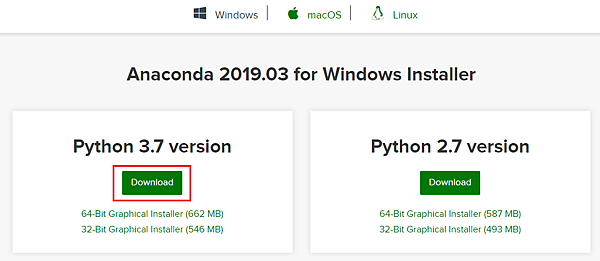
2.安裝Anaconda (這邊偷懶使用之前的舊圖,安裝方式沒變)






3.安裝完畢後,開啟Windows搜尋,輸入Anaconda,並以系統管理員方式執行Anaconda Prompt
(因為Anaconda安裝路徑在C,所以必須以系統管理員執行,下載的套件才可以安裝到C槽內)

4.建立一個新環境,命名為DL,並指定Python版本為3.6 (不使用原始base的優點是萬一環境搞壞,刪掉重來就好,完全不會影響到電腦本身)
conda create -n DL python=3.6

切換到剛新增的環境,以便進行後續的安裝
activate DL

5.安裝Tensorflow,若使用Nvidia GPU,可以安裝GPU版本加速網路訓練速度
CPU:conda install tensorflow
GPU:conda install tensorflow-gpu

6.安裝Keras,若Tensorflow安裝GPU,則Keras也需要裝GPU版本
CPU:conda install keras
GPU:conda install keras-gpu

7.檢查是否安裝成功 (進入python環境,匯入keras做測試)
python
import keras



 留言列表
留言列表

